konwertuj MPG / MPEG na MP4 z dużą szybkością i wysoką jakością obrazu / dźwięku.
- Konwertuj AVCHD na MP4
- Konwertuj MP4 na WAV
- Konwertuj MP4 na WebM
- Konwertuj MPG na MP4
- Konwertuj SWF na MP4
- Konwertuj MP4 na OGG
- Konwertuj VOB na MP4
- Konwertuj M3U8 na MP4
- Konwertuj MP4 na MPEG
- Osadź napisy w MP4
- Rozdzielacze MP4
- Usuń audio z MP4
- Konwertuj wideo 3GP na MP4
- Edytuj pliki MP4
- Konwertuj AVI na MP4
- Konwertuj MOD na MP4
- Konwertuj MP4 na MKV
- Konwertuj WMA na MP4
- Konwertuj MP4 na WMV
Znakomity przewodnik, jak skutecznie przyspieszyć wideo na iPhonie
 Zaktualizowane przez Lisa Ou / 02 czerwca 2023 16:30
Zaktualizowane przez Lisa Ou / 02 czerwca 2023 16:30Czy ćwiczysz, aby zostać edytorem wideo? Jeśli tak, musisz nauczyć się, jak przyspieszyć wideo na iPhonie. Rzeczywiście, istnieją inne umiejętności edycji, które możesz opanować, ale możesz zacząć od tej konkretnej umiejętności. Nie tylko dlatego, że jest podstawowa, ale także ze względu na korzyści, jakie może zapewnić. Na przykład nagrałeś długi film, który mógłby zanudzić widzów. Możesz wykorzystać swoje umiejętności edycyjne przy pomocy świetnego edytora wideo, aby to przyspieszyć. Albo konkretną scenę w filmie można poprawić, wykonując szybkie przewijanie do przodu. Dzięki tej funkcji edycji możesz zrobić tak wiele.
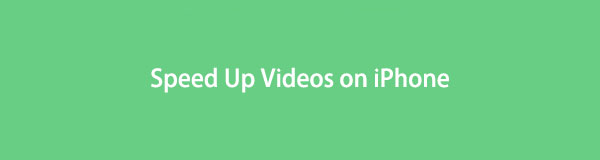
Dlatego przeszukaliśmy Internet, aby znaleźć różne wydajne narzędzia i funkcje do edycji. Jeśli szukasz w Internecie, możesz natknąć się na kilka programów, ale oszczędzaj czas, ponieważ najlepsze z nich są już zebrane w tym artykule. Nie tylko to. Każda część metody zawiera szczegółowe instrukcje, które pomogą przyspieszyć wideo. Dodatkowo będziesz mieć większą wiedzę na temat programów. Dlatego uprzejmie czytaj dalej, aby zdobyć wiedzę, aby przyspieszyć wideo na swoim iPhonie.

Lista przewodników
Część 1. Jak przyspieszyć wideo na iPhonie za pomocą FoneLab Video Converter Ultimate
FoneLab Video Converter Ultimate to wszechstronny program, który może obsłużyć prawie każdą potrzebną funkcję wideo. Obejmuje to przyspieszenie filmów na iPhonie. Ale jeśli masz inne urządzenia, nie martw się. Ta metoda dotyczy nie tylko filmów z iPhone'a, ale także urządzeń z Androidem. Dopóki przesyłasz filmy na komputer, ten program może je pomyślnie edytować. Poza tym FoneLab Video Converter Ultimate ma inne funkcje, których możesz użyć po przyspieszeniu wideo. Jak sugeruje nazwa programu, możesz skorzystać z jego funkcji konwersji po zainstalowaniu go na komputerze. Ponadto jego dodatkowe funkcje obejmują kompresor wideo, usuwanie znaków wodnych, wzmacniacz, trymer i wiele innych.
Video Converter Ultimate to najlepsze oprogramowanie do konwersji wideo i audio, które może konwertować MPG / MPEG na MP4 z dużą szybkością i wysoką jakością obrazu / dźwięku.
- Konwertuj dowolne wideo / audio, takie jak MPG, MP4, MOV, AVI, FLV, MP3 itp.
- Obsługuje konwersję wideo 1080p / 720p HD i 4K UHD.
- Potężne funkcje edycji, takie jak Przycinanie, Kadrowanie, Obracanie, Efekty, Ulepszenie, 3D i więcej.
Weź jako przykład poniższe przyjazne dla użytkownika instrukcje, aby określić, jak szybko przewinąć wideo na iPhonie za pomocą FoneLab Video Converter Ultimate:
Krok 1Pobierz kopię pliku FoneLab Video Converter Ultimate z jego oficjalnej strony. Naciskać Darmowe pobieranie w lewej dolnej części witryny, aby mieć plik na swoim urządzeniu. Przycisk początkowego pobierania zawiera logo Windows dla użytkowników komputerów z systemem Windows. Ale w przypadku użytkowników komputerów Mac kliknij opcję Przejdź do wersji Mac, aby pojawił się przycisk z logo Apple. Następnie musisz przeprowadzić instalację przed uruchomieniem konwertera na swoim komputerze.
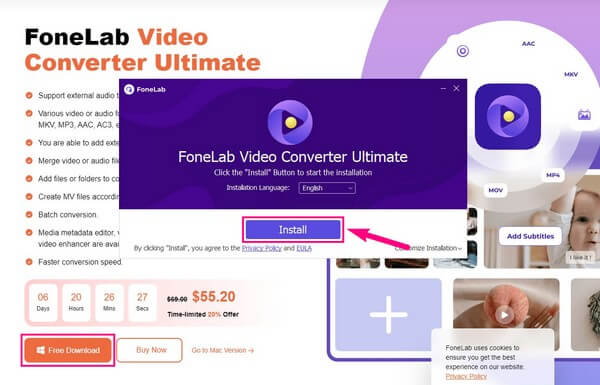
Krok 2Wraz z uruchomieniem podstawowego interfejsu zostaniesz powitany funkcją konwersji narzędzia. W razie potrzeby możesz go użyć później, w tym innych kluczowych funkcji. Obejmuje to kartę MV, która pozwala ustawić motyw wideo za pomocą dostępnych filtrów. Również Kolaż oferuje kilka szablonów dla Twojego filmu. Ale zanim to nastąpi, przejdź do Toolbox zakładka, ostatnia funkcja w górnej części ekranu.
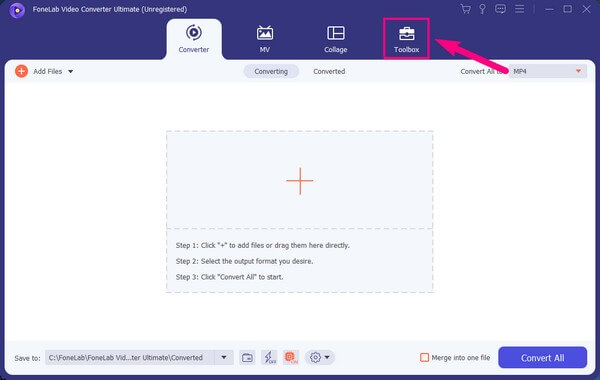
Krok 3Następnie przenieś wideo z iPhone'a na komputer. Gdy dojdziesz do Toolbox interfejs, zobaczysz dodatkowe funkcje FoneLab Video Converter Ultimate. Jeśli zsuniesz się w dół, ręcznie zlokalizujesz plik Kontroler prędkości wideo między polami Korekcja kolorów i Odwracanie wideo. Ale jeśli wolisz szybciej znaleźć tę funkcję, przejdź do paska wyszukiwania w prawym górnym rogu i wpisz Kontroler prędkości wideo. Po znalezieniu kliknij go, aby kontynuować.
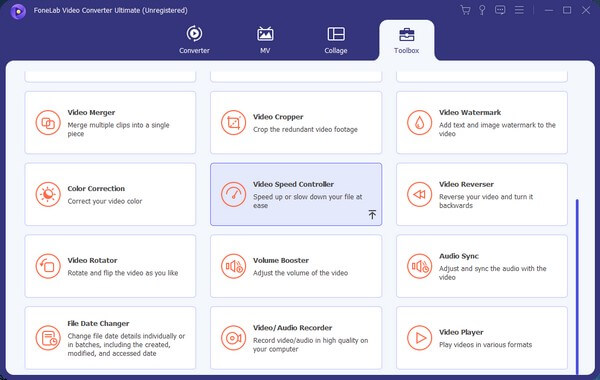
Krok 4Na poniższym interfejsie pojawi się pole z symbolem plusa. Kliknij go, aby pojawił się folder plików. Stamtąd wybierz wideo, które chcesz przyspieszyć. Opcje szybkości wideo zostaną wyświetlone pod spodem, gdy pojawi się podgląd wideo. Wybierz preferowaną prędkość i zagraj, aby sprawdzić, czy jesteś zadowolony. Ponadto możesz kliknąć Wydajność menu do dalszych regulacji wideo. Po zakończeniu kliknij Export aby zapisać wideo teraz przyspieszone.
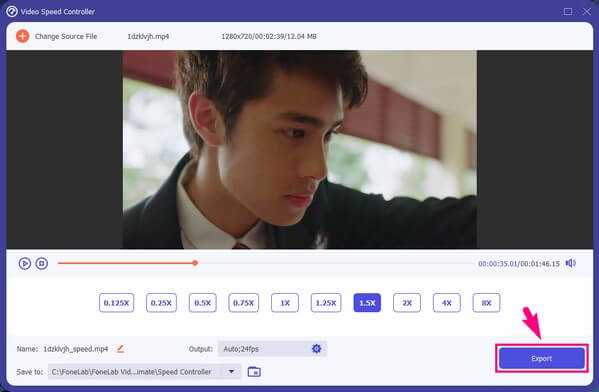
Video Converter Ultimate to najlepsze oprogramowanie do konwersji wideo i audio, które może konwertować MPG / MPEG na MP4 z dużą szybkością i wysoką jakością obrazu / dźwięku.
- Konwertuj dowolne wideo / audio, takie jak MPG, MP4, MOV, AVI, FLV, MP3 itp.
- Obsługuje konwersję wideo 1080p / 720p HD i 4K UHD.
- Potężne funkcje edycji, takie jak Przycinanie, Kadrowanie, Obracanie, Efekty, Ulepszenie, 3D i więcej.
Część 2. Jak przyspieszyć wideo na iPhonie za pomocą iMovie
iMovie to domyślny edytor wideo dla użytkowników urządzeń Apple. Jeśli nie lubisz korzystać z aplikacji innych firm, możesz skorzystać z iMovie, ponieważ jest on już wstępnie zainstalowany na Twoim iPhonie. Ta aplikacja pozwala korzystać z podstawowych funkcji edycyjnych, takich jak przyspieszanie w celu ulepszenia filmów. Ale ponieważ jest bezpłatny i dostępny, naturalne jest, że podczas korzystania z niego można również znaleźć wady. A jednym z nich jest duża produkcja, którą produkuje. Kiedy edytujesz podstawowy film za pomocą tej aplikacji, spodziewaj się, że jego rozmiar będzie bliski 1 GB. Dlatego pamięć urządzenia musi być przygotowana na dużą ilość miejsca, które zajmuje podczas edycji wideo.
Kieruj się poniższymi mało wymagającymi wskazówkami, aby dowiedzieć się, jak przyspieszyć wideo na iPhonie za pomocą iMovie:
Krok 1iMovie jest preinstalowany, ale jeśli nie możesz go znaleźć na swoim iPhonie, przejdź do App Store i wprowadź nazwę aplikacji. Po znalezieniu kliknij Get przycisk, aby zainstalować iMovie na swoim urządzeniu. Następnie stuknij Otwarte bezpośrednio korzystać z aplikacji.
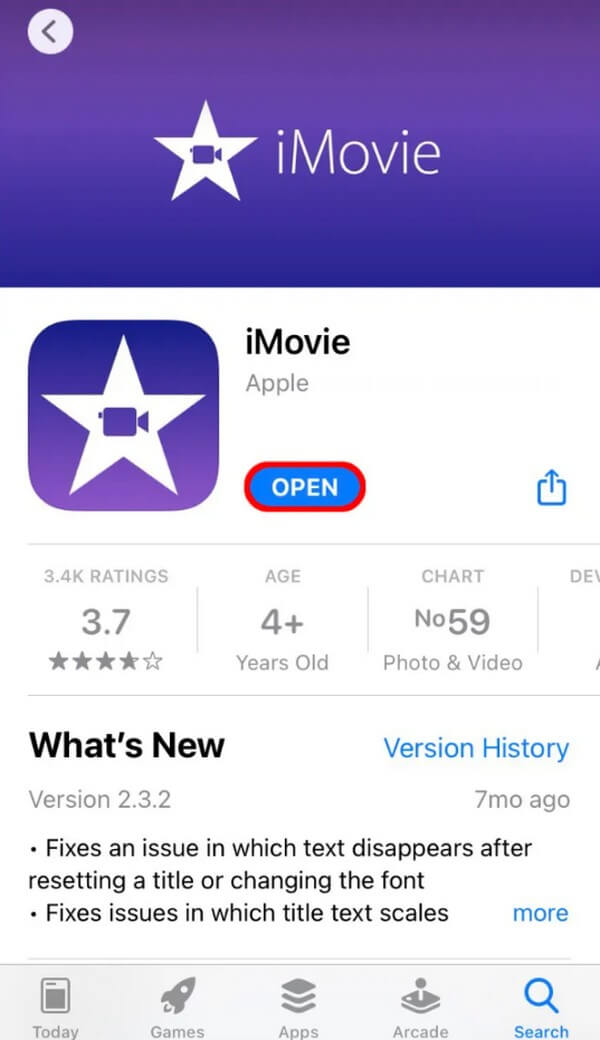
Krok 2W interfejsie iMovie stuknij Tworzenie projektu pudełko z "+" symbol na środku. Następnie wybierz Film opcja na Nowy projekt wyskakujące okienko Twoje filmy z iPhone'a pojawią się wtedy do wyboru. Stuknij ten, który chcesz przyspieszyć, a następnie stuknij Utwórz film na dolnym ekranie, aby zaimportować go do interfejsu aplikacji.
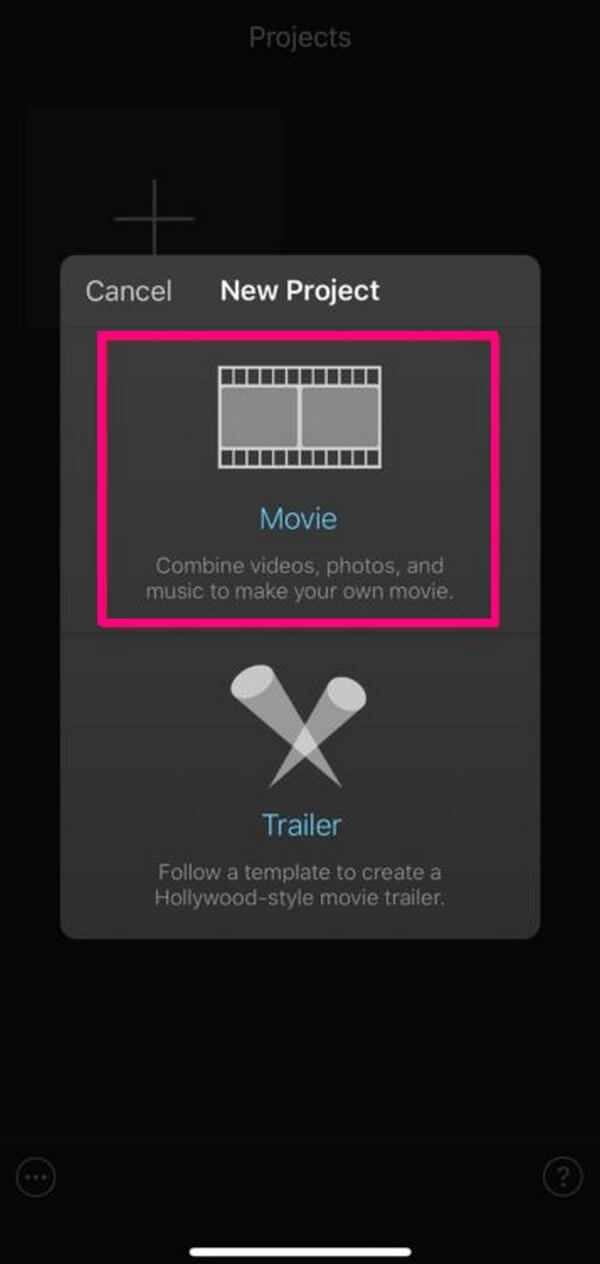
Krok 3Podgląd pojawi się na następnym ekranie. A na dole znajdują się funkcje edycji, którymi możesz operować ulepszyć swoje wideo. Stuknij w zegar ikona obok symbolu nożyczek dla funkcji przyspieszenia wideo. Następnie przesuń suwak w prawo, aby film poruszał się szybciej. Po uzyskaniu żądanej prędkości stuknij Gotowe w lewym górnym rogu ekranu iMovie. Na koniec uderz w Zapisz ikonę , aby zapisać zmiany i nowo edytowany film na swoim iPhonie.
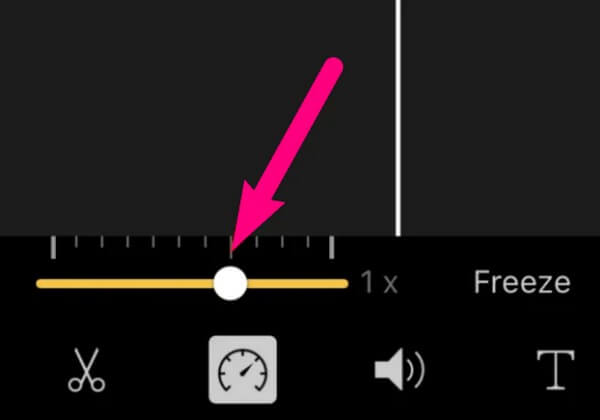
Część 3. Często zadawane pytania dotyczące przyspieszania wideo na iPhonie
1. Jak spowolnić wideo na iPhonie?
Nie musisz instalować osobnego narzędzia, aby spowolnić wideo na iPhonie. Możesz skorzystać z metod opisanych w tym artykule, których użyłeś do przyspieszenia swoich filmów, ponieważ mają one również funkcję zmniejszania prędkości. W ten sposób wypróbuj FoneLab Video Converter Ultimate program. Jeśli zastosujesz się do powyższych wskazówek, możesz szybko spowolnić filmy z iPhone'a. Aby to zrobić, wybierz preferowaną opcję prędkości w lewej części pod podglądem. Następnie pomyślnie wyeksportuj spowolnione wideo.
2. Jak przyspieszyć wideo w mojej aplikacji iPhone Photos?
Niestety ZDJĘCIA aplikacja nie oferuje funkcji przyspieszania wideo. Możesz go użyć do edycji, ale edycja wideo funkcja jest minimalna. Dlatego nie możesz ani zmniejszać, ani zwiększać szybkości swojego wideo na Zdjęciach. Ale możesz mieć kamerę w zwolnionym tempie na iPhonie, aby nagrywać filmy ze zmniejszoną prędkością. Jeśli chcesz, wypróbuj strategie opisane w tym artykule, aby przyspieszyć i wprowadzić więcej zmian ulepszyć swój film.
Mamy nadzieję, że z powodzeniem przyspieszysz swoje filmy z iPhone'a dzięki doskonałym technikom, które wymieniliśmy powyżej. Wróć później, jeśli masz więcej wątpliwości dotyczących swoich urządzeń.
Video Converter Ultimate to najlepsze oprogramowanie do konwersji wideo i audio, które może konwertować MPG / MPEG na MP4 z dużą szybkością i wysoką jakością obrazu / dźwięku.
- Konwertuj dowolne wideo / audio, takie jak MPG, MP4, MOV, AVI, FLV, MP3 itp.
- Obsługuje konwersję wideo 1080p / 720p HD i 4K UHD.
- Potężne funkcje edycji, takie jak Przycinanie, Kadrowanie, Obracanie, Efekty, Ulepszenie, 3D i więcej.
